Správa oprávnění databáze Azure Data Explorer v Azure Portal
Azure Data Explorer umožňuje řídit přístup k databázím a tabulkám pomocí modelu řízení přístupu na základě role. V rámci tohoto modelu se objekty zabezpečení (uživatelé, skupiny a aplikace) mapují na role. Objekty zabezpečení mají přístup k prostředkům podle rolí, které mají přiřazené. Seznam dostupných rolí najdete v tématu Řízení přístupu na základě role.
Tento článek popisuje dostupné role a postup přiřazování objektů zabezpečení k těmto rolím pomocí Azure Portal. Informace o tom, jak nastavit oprávnění k databázi pomocí příkazů pro správu, najdete v tématu Správa rolí zabezpečení databáze.
Poznámka
K odstranění databáze potřebujete alespoň oprávnění Přispěvatel Azure Resource Manager (ARM) v clusteru. Informace o přiřazení oprávnění ARM najdete v tématu Přiřazení rolí Azure pomocí Azure Portal.
Přidání objektů zabezpečení databáze
Přihlaste se k webu Azure Portal.
Přejděte do clusteru Azure Data Explorer.
V části Přehled vyberte databázi, ve které chcete spravovat oprávnění. U rolí, které platí pro všechny databáze, tuto fázi přeskočte a přejděte přímo k dalšímu kroku.
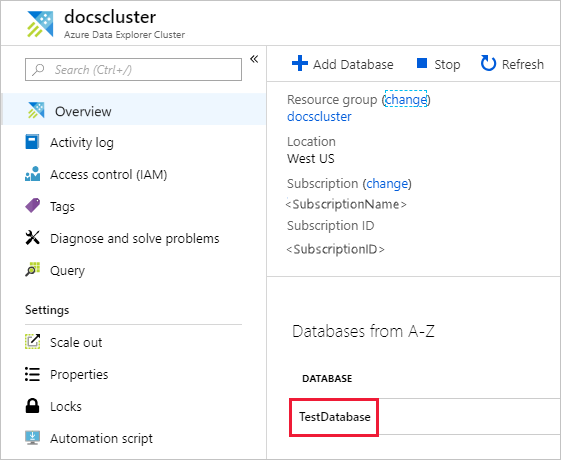
Vyberte Oprávnění a pak Přidat.
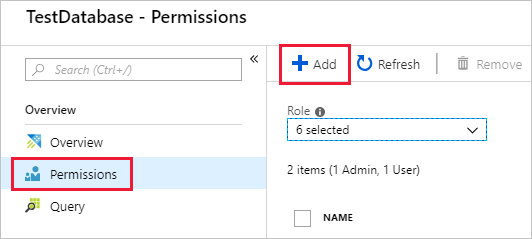
Vyhledejte objekt zabezpečení, vyberte ho a pak vyberte Vybrat.
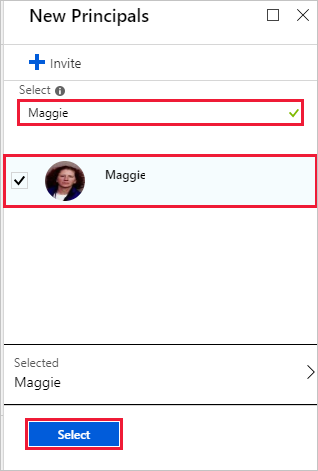
Odebrání objektů zabezpečení databáze
Přihlaste se k webu Azure Portal.
Přejděte do clusteru Azure Data Explorer.
V části Přehled vyberte databázi, ve které chcete spravovat oprávnění. U rolí, které platí pro všechny databáze, přejděte přímo k dalšímu kroku.
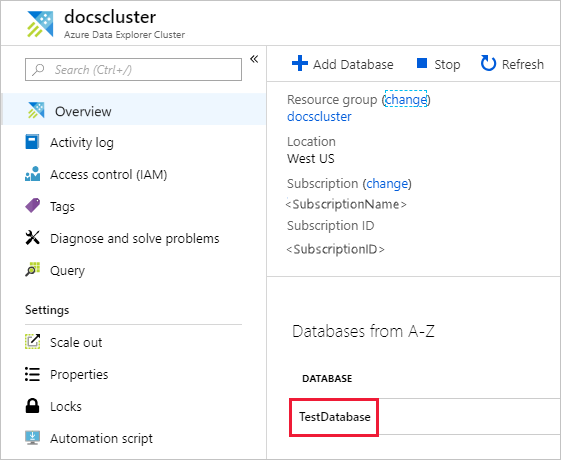
Vyberte Oprávnění a pak vyberte objekt zabezpečení, který chcete odebrat.
Vyberte Odebrat.
Související obsah
- Seznamte se s Azure Data Explorer řízení přístupu na základě role.
- Informace o nastavení oprávnění na úrovni clusteru najdete v tématu Správa oprávnění clusteru.
- Pokud chcete nastavit oprávnění pro databázi pomocí příkazů pro správu, přečtěte si téma Správa rolí zabezpečení databáze.
- Pokud chcete hlavnímu zobrazení udělit přístup k podmnožině tabulek, přečtěte si téma Správa přístupu k zobrazení tabulky.